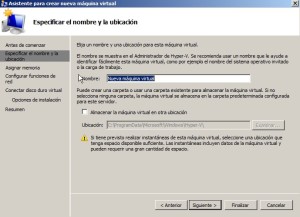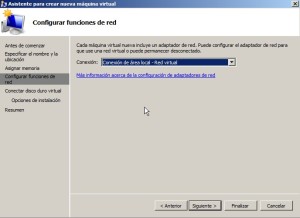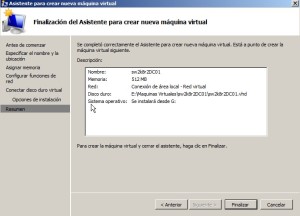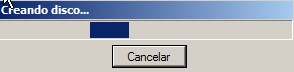Buenas tardes
Tenemos la opción de marcar la pestaña “No volver a mostrar esta página” para saltarnos este trámite la siguiente vez que vayamos a instalar una máquina virtual.
En este momento deberemos elegir si vamos a usar interfaces de red.
A continuación seleccionaremos el tipo de disco duro que vamos a usar, si va a ser un nuevo VHD, uno existente o si vamos a conectar el VHD a posteriori.
En caso de seleccionar la opción “crear un disco duro virtual” deberemos seleccionar el tamaño de disco a utilizar y también seleccionaremos el nombre del VHD, lo normal será que tenga el mismo nombre que la máquina virtual para así evitar confusiones.
En las “Opciones de instalación” debemos decidir si vamos a seleccionar instalar el sistema operativo ahora o lo dejaremos para más adelante. Si lo hacemos ahora deberemos seleccionar también si usamos como fuente una unidad de CD/DVD o usaremos una imagen ISO. También podemos hacer la instalación desde un disquete de arranque virtual o una unidad de red, pero estas son instalaciones mucho más raras de ver.
En nuestro caso vamos a usar una instalación desde el CD del host que hospeda la VM por lo que seleccionaremos la unidad de DVD de esta máquina para que sea mapeada a la máquina virtual.
Como viene siendo habitual en los Wizard de Microsoft, tras la configuración o elección de las opciones que queremos realizar, se pasa a mostrar una breve descripción de los elementos que hemos seleccionado. Esto nos permite ver cualquier posible error y solucionarlo antes de hacer clic en “Finalizar” y que se cree la máquina virtual.
Si vemos que todo es correcto haremos clic en “Finalizar” y se creará el disco y la nueva máquina virtual.